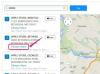Bildekreditt: wutwhanfoto/iStock/GettyImages
Y-linjesymbolet kombinerer bokstaven y med en strek over, og skaper en ȳ. Vanligvis brukt i matematikk og statistikk, bruker et lignende symbol en kortere makronlinje over bokstaven for å vise en lang vokal i lingvistikk. For å lage et Y-linjesymbol med en overlinje som et matematisk tegn, bruk PowerPoints ligning eller symbolverktøy; for å lage en kortere makronlinje, bruk en hurtigtast eller tegnkartverktøyet.
Lag Y-bar-symbol
Bruk ligningsverktøyet for å åpne Sett inn og velg Ligning knappen i symbolområdet.
Dagens video

Bildekreditt: Bilde fra Microsoft
Plukke ut Aksent og deretter Overbar symbol i området Over- og Underbars.

Bildekreditt: Bilde fra Microsoft
Velg boksen under linjen og skriv inn y eller Y, avhengig av tilfellet du vil bruke.

Bildekreditt: Bilde fra Microsoft
Når du skriver inn bokstaven, forsvinner boksen og skaper Y-bar-symbolet.
Ligninger i MS Office bruker Cambria Math-fonten som standard. For å endre skrifttypen til Y-barsymbolet, må du instruere PowerPoint til å behandle symbolet som tekst i stedet for en ligning. Åpne
Designverktøy i Equation Tools, marker symbolet og velg deretter Normal tekst fra Verktøy-området. Du skal nå kunne endre fonten.Skriv inn bokstaven y i lysbildet og sørg for at markøren vises etter bokstaven. Velg Sett inn fanen og deretter Symbol.

Bildekreditt: Bilde fra Microsoft
Plukke ut (normal skrift) i Font-boksen og Kombinere diakritiske tegn i Delsett-boksen. Bla gjennom listen og velg Kombinere Overline bar. Plukke ut Sett inn og så Lukk for å sette inn streken over bokstaven.

Bildekreditt: Bilde fra Microsoft
P hat-symbolet kan endre format hvis du bytter skrift etter at du har opprettet det. For eksempel kan noen fonter flytte overlinjen til siden.
Y-Bar Med en Macron Bar
Bruk en hurtigtast for å gjøre dette. Alt-kodekommandoer bruker hurtigtaster for å lage symboler og spesialbokstaver. Det er to kommandoer for et kortere makron Y-bar-symbol, som dekker store og små bokstaver.
Gå til området på PowerPoint-lysbildet der du vil sette inn symbolet. For å sette inn en liten Y-bar, hold nede Alt tast og skriv inn tallene 0563 på tastaturets talltastatur. For å skrive en stor Y-bar, hold nede Alt tast og skriv inn tallene 0562. Når du slipper Alt tasten, settes Y-bar-symbolet inn i lysbildet.
Alt-kode-snarveier fungerer bare på talltastaturet. De fungerer ikke med talllinjen øverst på tastaturet.
Bruk karakterkart
Type karakterkart fra startskjermen i Windows 8; i Windows 7, søk etter karakterkart i Start-menyen. Åpne verktøyet når det vises i resultatene.
Når Character Map åpnes, kontroller at Avansert visning boksen er merket av. Velg en font som inneholder en Y-bar makron, for eksempel Arial, Calibri eller TimesNewRoman. Type makron i Søk etter-boksen og velg Søk. Eller bla gjennom symbollisten for å finne Y-baren.

Bildekreditt: Bilde fra Microsoft
Velg Y-bar-symbolet du vil sette inn. Bruke Plukke ut for å sette den inn i boksen Tegn som skal kopieres og velg Kopiere.

Bildekreditt: Bilde fra Microsoft
Lim inn symbolet i lysbildet der du ønsker å sette det inn.